笔记本电脑黑屏了怎么恢复正常(解决笔记本电脑黑屏问题的实用方法)
- 数码百科
- 2024-11-29
- 26
- 更新:2024-11-18 17:24:17
笔记本电脑是现代人工作、学习和娱乐的重要工具,但有时会遇到黑屏问题,这给用户带来了很大的困扰。本文将介绍如何解决笔记本电脑黑屏问题,帮助用户恢复正常使用电脑。

1.检查电源和充电器:确保电脑正常连接电源,并检查充电器是否损坏,保证充电正常进行。
2.调整亮度和对比度:尝试按下亮度调整键或通过设置界面调整亮度和对比度,以解决可能是屏幕设置问题引起的黑屏。
3.检查外接设备:断开所有外接设备,如鼠标、键盘、USB设备等,然后重新启动电脑,看是否能够解决黑屏问题。
4.检查硬件连接:检查笔记本电脑内部硬件连接是否牢固,如内存条、硬盘等,如果有松动或损坏,需要重新插拔或更换硬件。
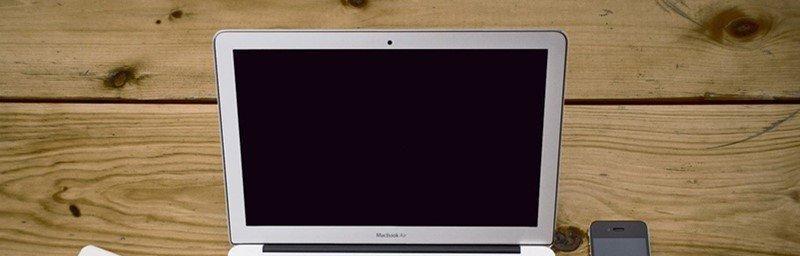
5.进入安全模式:尝试通过按下F8或其他指定按键进入安全模式,检查是否有软件或驱动程序冲突导致黑屏问题。
6.更新显卡驱动程序:访问电脑制造商官方网站或显卡制造商网站,下载最新的显卡驱动程序,并安装更新以解决可能是驱动问题引起的黑屏。
7.执行系统修复:尝试使用操作系统提供的修复工具,如Windows系统的系统还原、修复工具等,来修复可能引起黑屏的系统问题。
8.清理系统垃圾文件:使用系统清理工具或第三方软件清理电脑中的临时文件、垃圾文件等,以提高系统性能并可能解决黑屏问题。
9.检查病毒和恶意软件:运行杀毒软件或安全工具对电脑进行全面扫描,以排除黑屏问题可能是病毒或恶意软件感染导致。
10.恢复到出厂设置:如果以上方法无法解决问题,可以考虑将电脑恢复到出厂设置,但请注意备份重要数据。
11.查找专业帮助:如果自行解决无效,可以咨询专业电脑维修人员的意见和帮助,以诊断和修复黑屏问题。
12.检查硬件故障:如果所有方法都无效,可能是电脑出现了硬件故障,需要送修或更换相关硬件。
13.防止黑屏问题再次发生:在日常使用中,定期清理电脑、更新软件和驱动程序、安装杀毒软件等措施可以帮助预防黑屏问题的发生。
14.注意电脑使用环境:确保电脑通风良好,避免过热引起问题,避免在恶劣的环境中使用电脑,如灰尘多、温度过高等。
15.谨慎下载和安装软件:避免从不可信的来源下载和安装软件,以防止恶意软件感染导致黑屏等问题的发生。
通过以上方法,用户可以尝试解决笔记本电脑黑屏问题,恢复电脑正常使用。如果问题依然存在,建议寻求专业维修人员的帮助,以确保问题得到彻底解决。
解决笔记本电脑黑屏问题的有效方法
笔记本电脑黑屏是许多用户经常遇到的问题之一,可能由于硬件故障、软件冲突或系统错误等原因导致。在本文中,我们将介绍一些解决笔记本电脑黑屏问题的有效方法,帮助读者迅速恢复正常使用。
检查电源适配器和电池连接情况
首先要检查电源适配器和电池是否正确连接在笔记本上,并确保充电灯亮起来。如果适配器或电池有问题,可能导致笔记本无法正常启动,造成黑屏情况。
尝试重新启动笔记本电脑
有时候,笔记本电脑只是出现了暂时的故障,通过重新启动可能就能解决问题。按下电源按钮,长按几秒钟后松开,然后再次按下电源按钮开启笔记本。
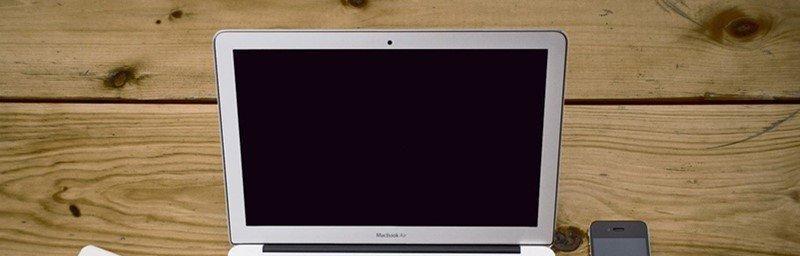
连接外部显示器进行测试
如果笔记本电脑黑屏,可以尝试通过连接外部显示器来测试是否是显示器故障引起的。将外部显示器通过VGA或HDMI接口连接到笔记本上,然后按下相应快捷键切换显示模式。
关闭并重新打开笔记本电脑
有时候,笔记本电脑出现黑屏问题可能是由于某个程序或进程崩溃引起的。此时,可以尝试按下电源按钮强制关闭笔记本,然后再重新打开。
进入安全模式并进行故障排除
如果笔记本电脑在正常启动时出现黑屏,可以尝试进入安全模式。按下电源按钮启动笔记本,连续按下F8键进入高级启动选项,选择安全模式,进行故障排除。
更新显卡驱动程序
过时的显卡驱动程序有时会导致笔记本电脑黑屏。打开设备管理器,找到显卡驱动程序,右键点击选择“更新驱动程序”,根据提示进行更新。
执行系统还原操作
如果笔记本电脑黑屏是由于最近的系统更改引起的,可以尝试执行系统还原操作。在Windows系统中,打开“控制面板”,选择“系统与安全”,然后选择“系统”,点击“系统保护”选项卡,选择“系统还原”。
清理内存条和内部风扇
积尘可能导致笔记本电脑过热,从而出现黑屏问题。打开笔记本电脑,将内存条和内部风扇周围的灰尘清理干净,确保良好的散热。
检查硬件连接
笔记本电脑黑屏也可能是由于硬件连接不良引起的。检查内存条、硬盘、键盘和显示屏等硬件部件是否正确连接,并重新插拔以确保良好接触。
更新操作系统
有时候,笔记本电脑黑屏问题可以通过更新操作系统来解决。打开Windows更新,下载并安装最新的操作系统更新。
检测病毒或恶意软件
恶意软件感染可能导致笔记本电脑黑屏。运行杀毒软件进行全面扫描,清除病毒或恶意软件。
解决软件冲突
有时候,安装的软件可能会引起冲突,导致笔记本电脑黑屏。卸载最近安装的软件,或通过任务管理器关闭冲突的程序。
重装操作系统
如果上述方法都无法解决黑屏问题,可以考虑重装操作系统。备份重要数据后,使用安装盘或恢复分区重新安装操作系统。
咨询专业技术支持
如果笔记本电脑经过多次尝试仍然黑屏,建议咨询专业技术支持。他们可以提供更专业的帮助和解决方案。
在本文中,我们介绍了解决笔记本电脑黑屏问题的15个有效方法。从检查电源适配器到咨询专业技术支持,读者可以根据实际情况选择适合自己的解决方案。希望这些方法能够帮助读者迅速恢复笔记本电脑的正常使用。
下一篇:部落冲突七本最强防御阵型图











